PowerPoint2016如何让图形呈现投影效果
来源:网络收集 点击: 时间:2024-08-18【导读】:
在使用PowerPoint 2016制作幻灯片时,为了让幻灯片中的图形看起来更加有个性,有的时候,我们可能会想要对其中的图形进行处理,让图形呈现投影的效果,这里简要介绍一下PowerPoint2016如何让图形呈现投影效果,以供参考。工具/原料more电脑PowerPoint 2016方法/步骤1/8分步阅读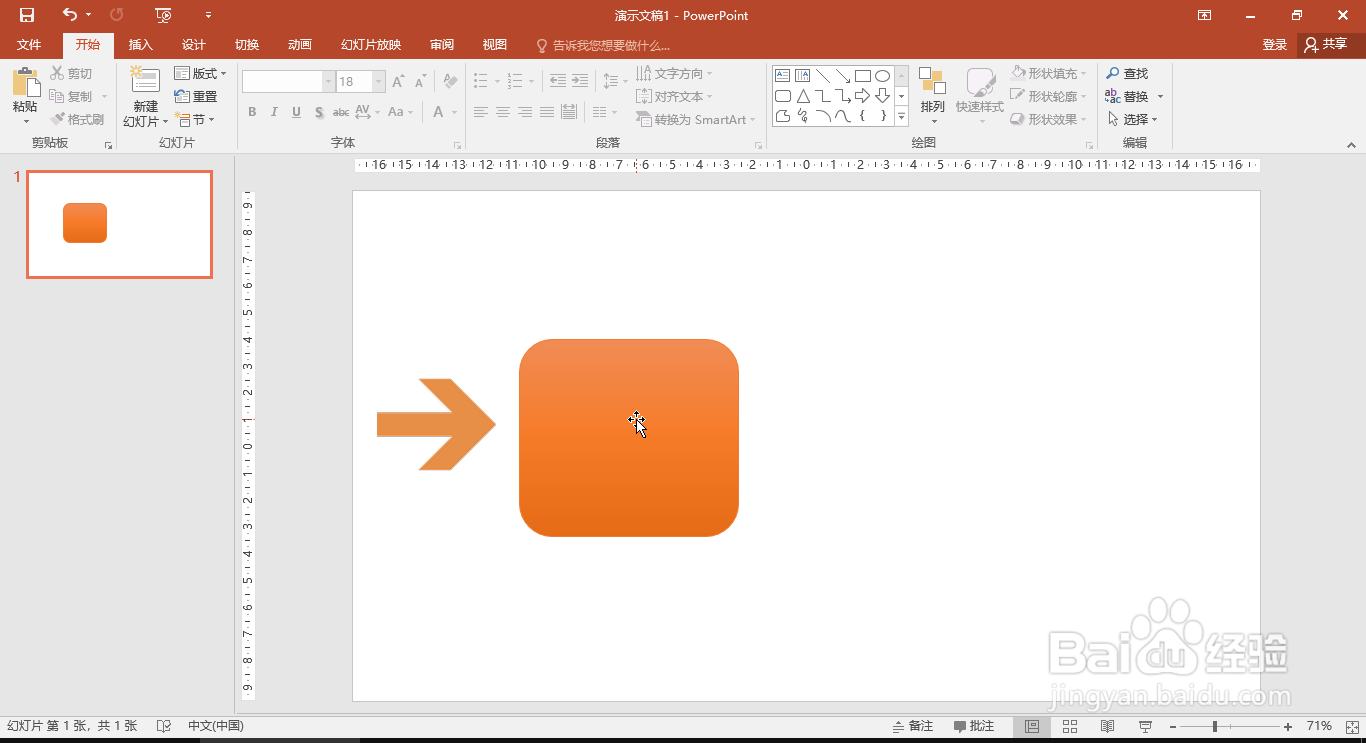 2/8
2/8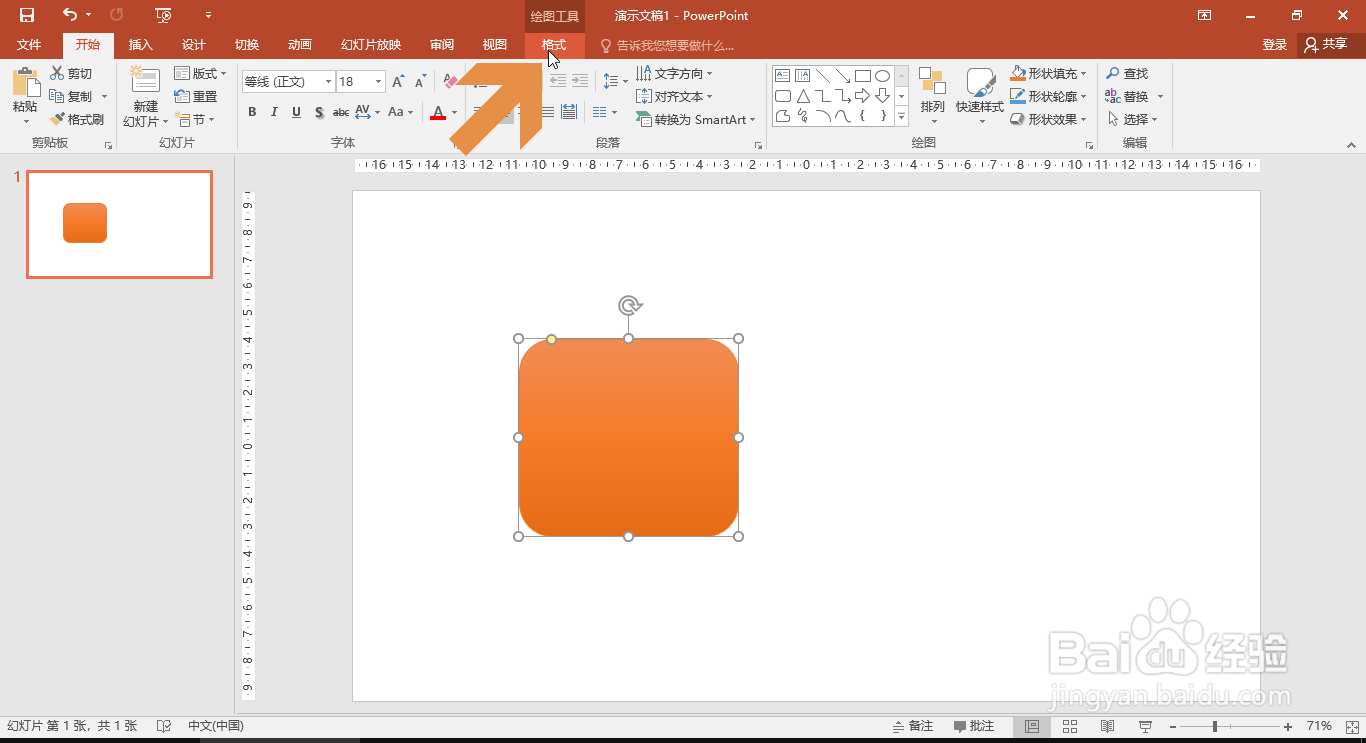 3/8
3/8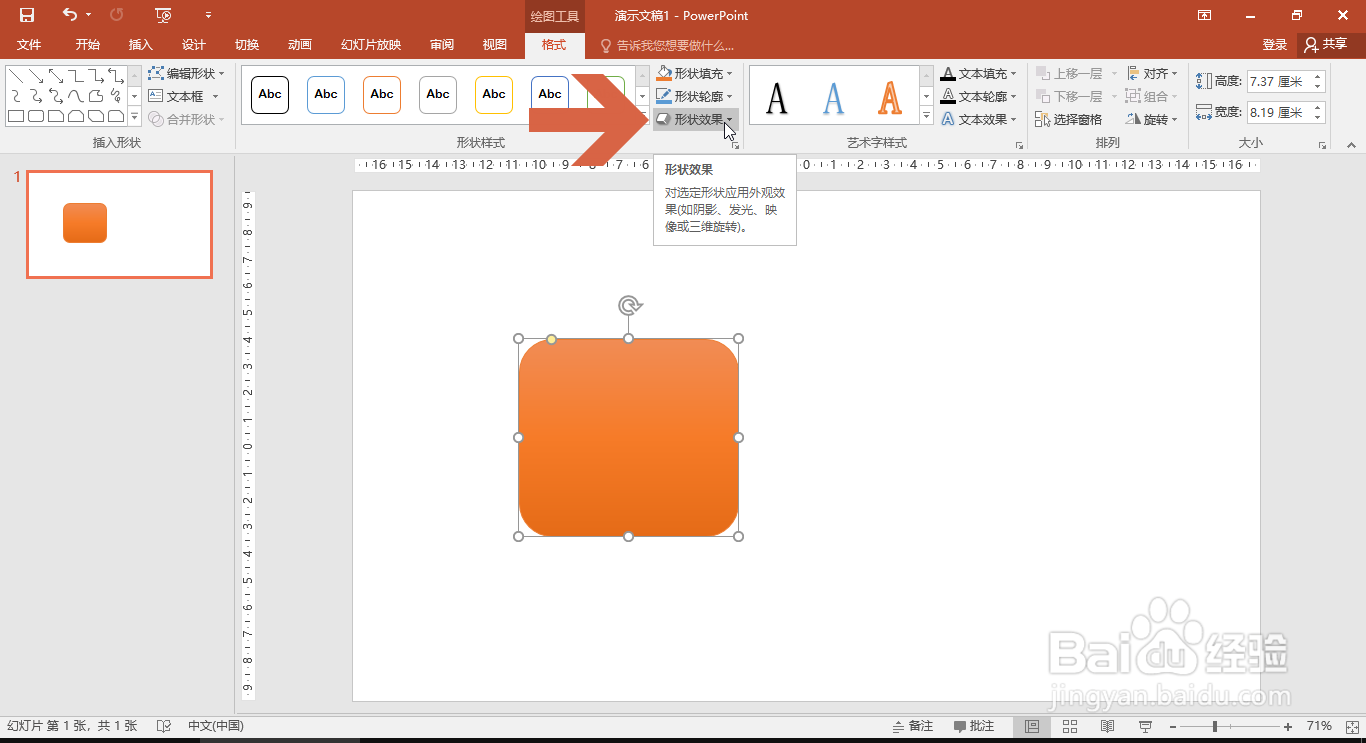 4/8
4/8 5/8
5/8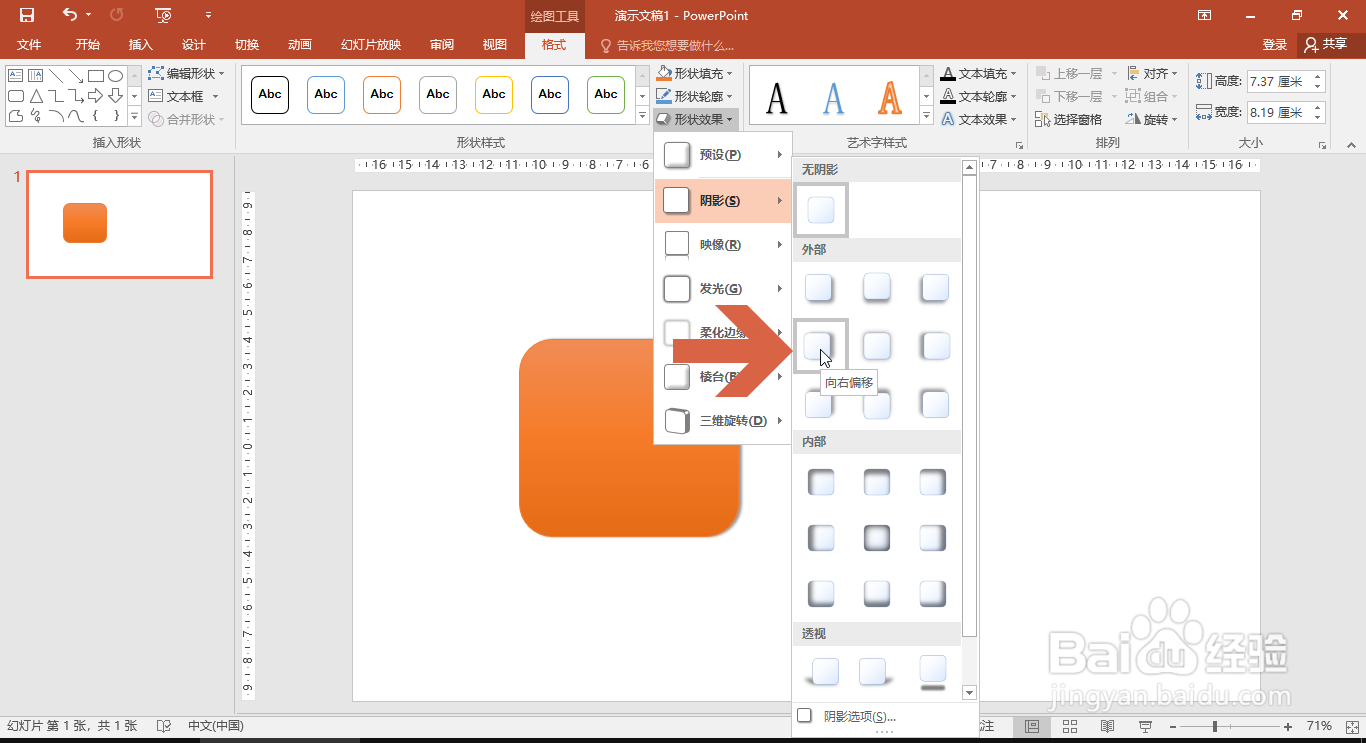 6/8
6/8 7/8
7/8 8/8
8/8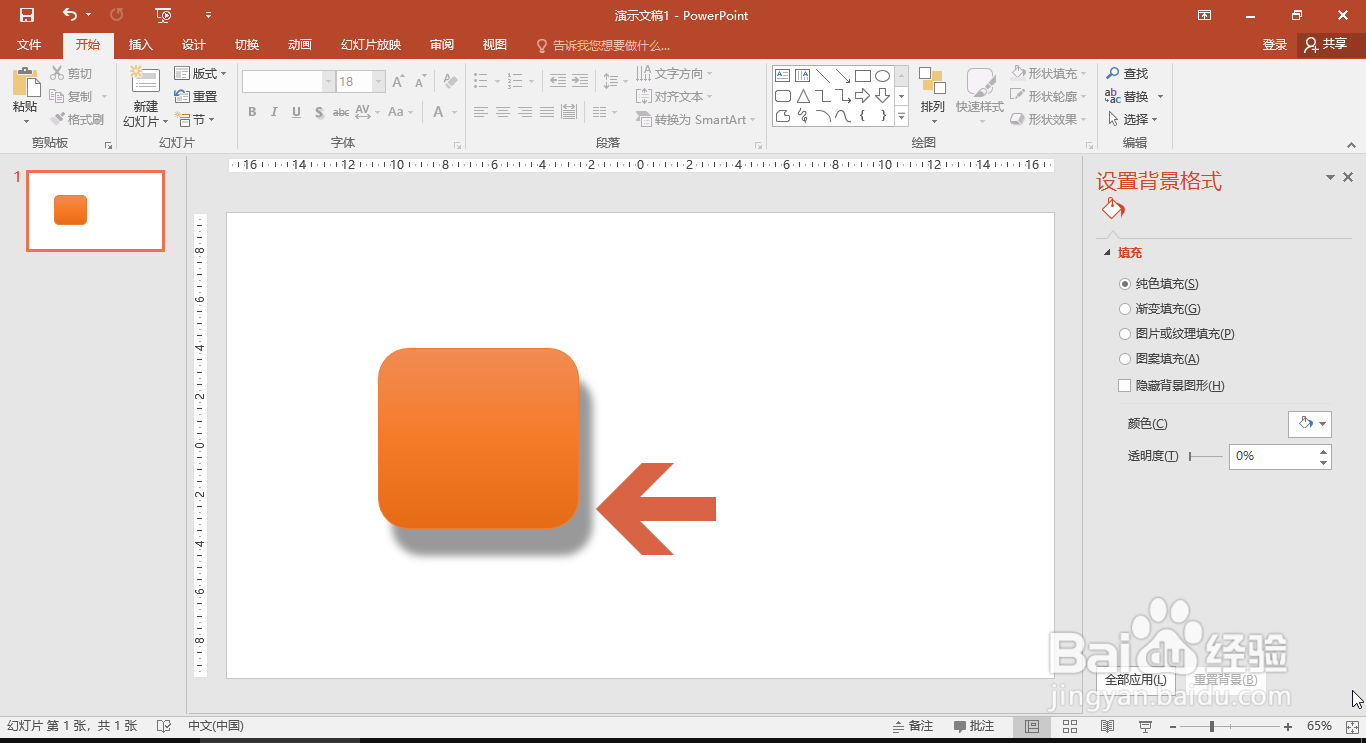 POWERPOINT2016图形投影阴影
POWERPOINT2016图形投影阴影
在PowerPoint中要设置投影效果的图形上点驾之击鼠标左键。
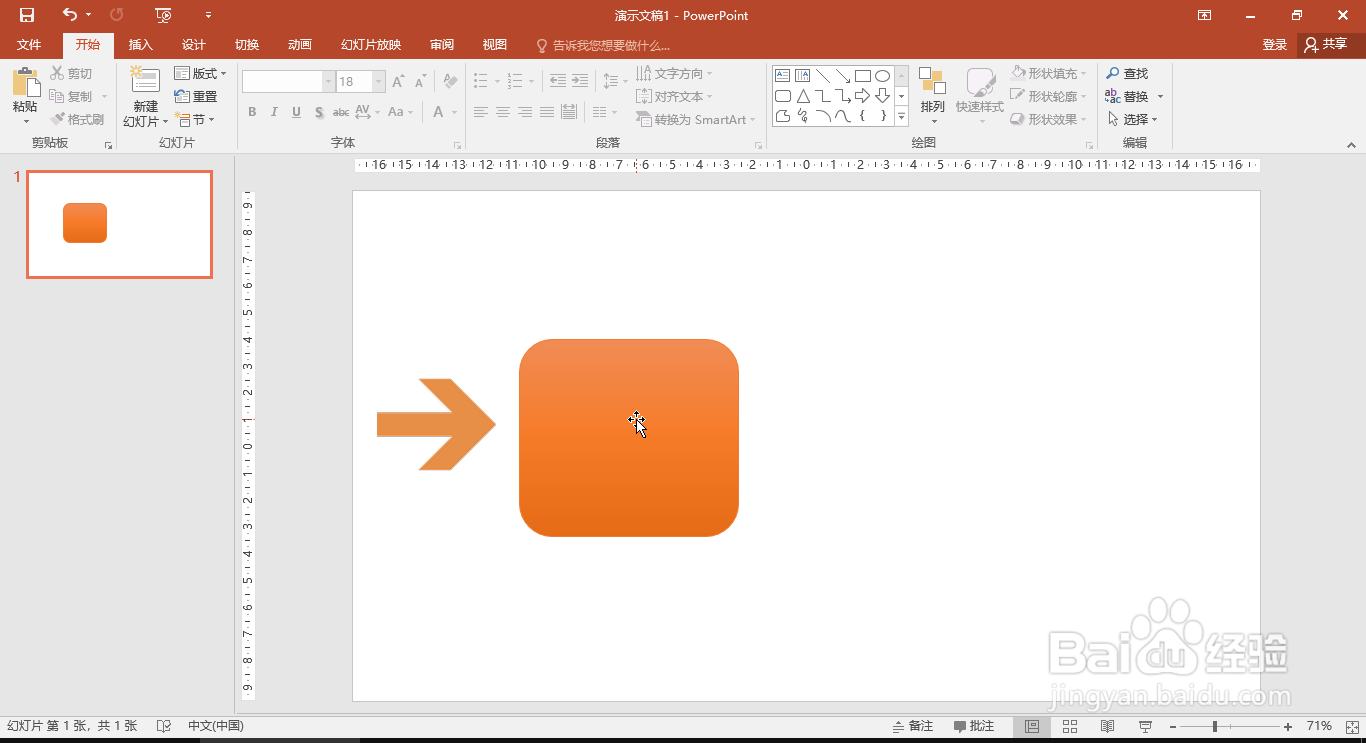 2/8
2/8再点击菜单栏中的【格式】选项卡。
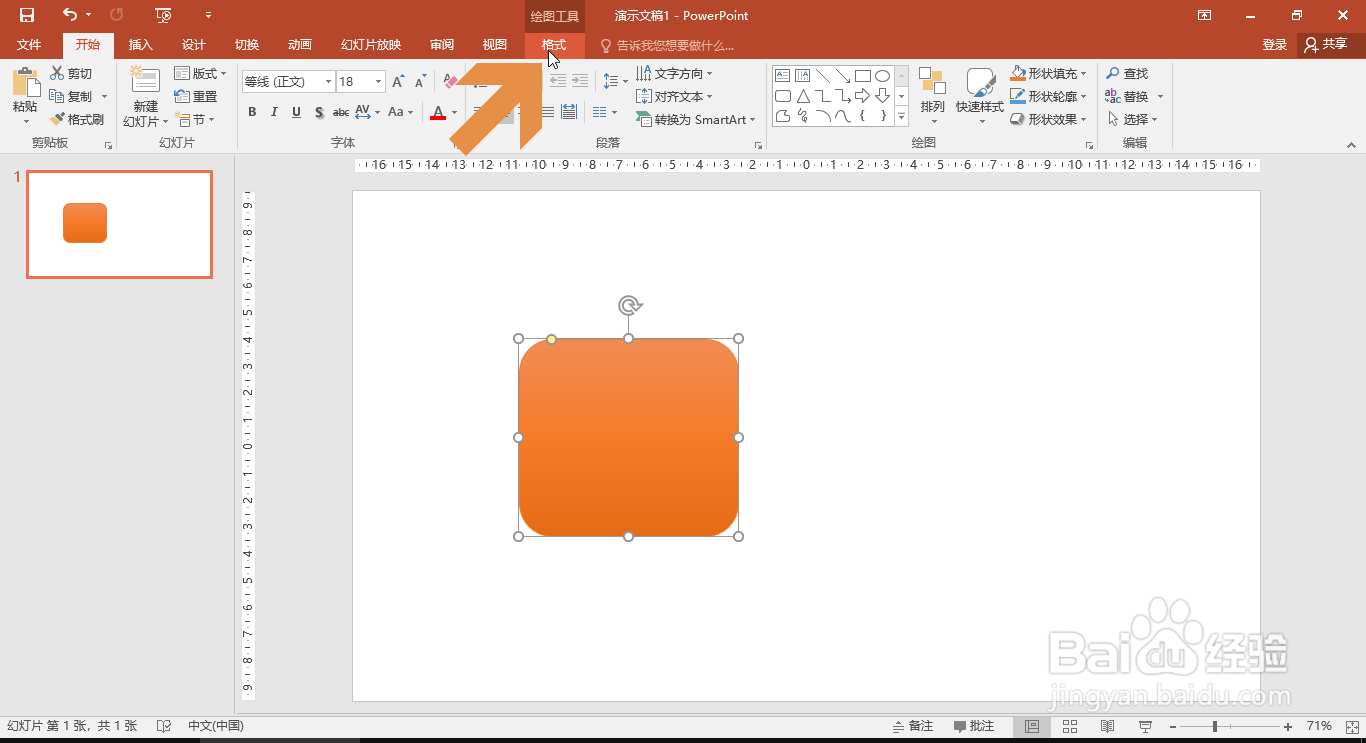 3/8
3/8点击格式选项卡中的【形状效果】按钮。
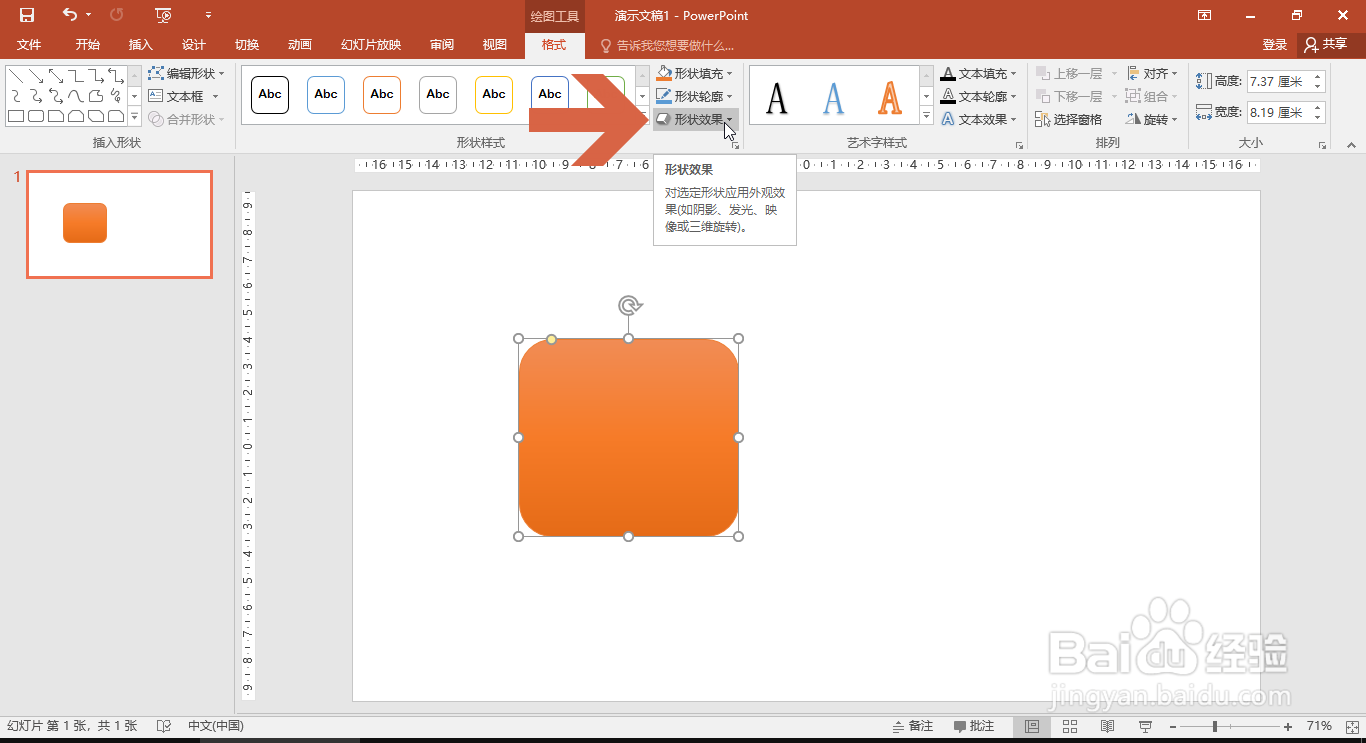 4/8
4/8将鼠标指向下拉列表中的【阴影】选项。
 5/8
5/8这敏芬时会弹出一个列表,在其中点击鼠标,选择一个投影的样式。
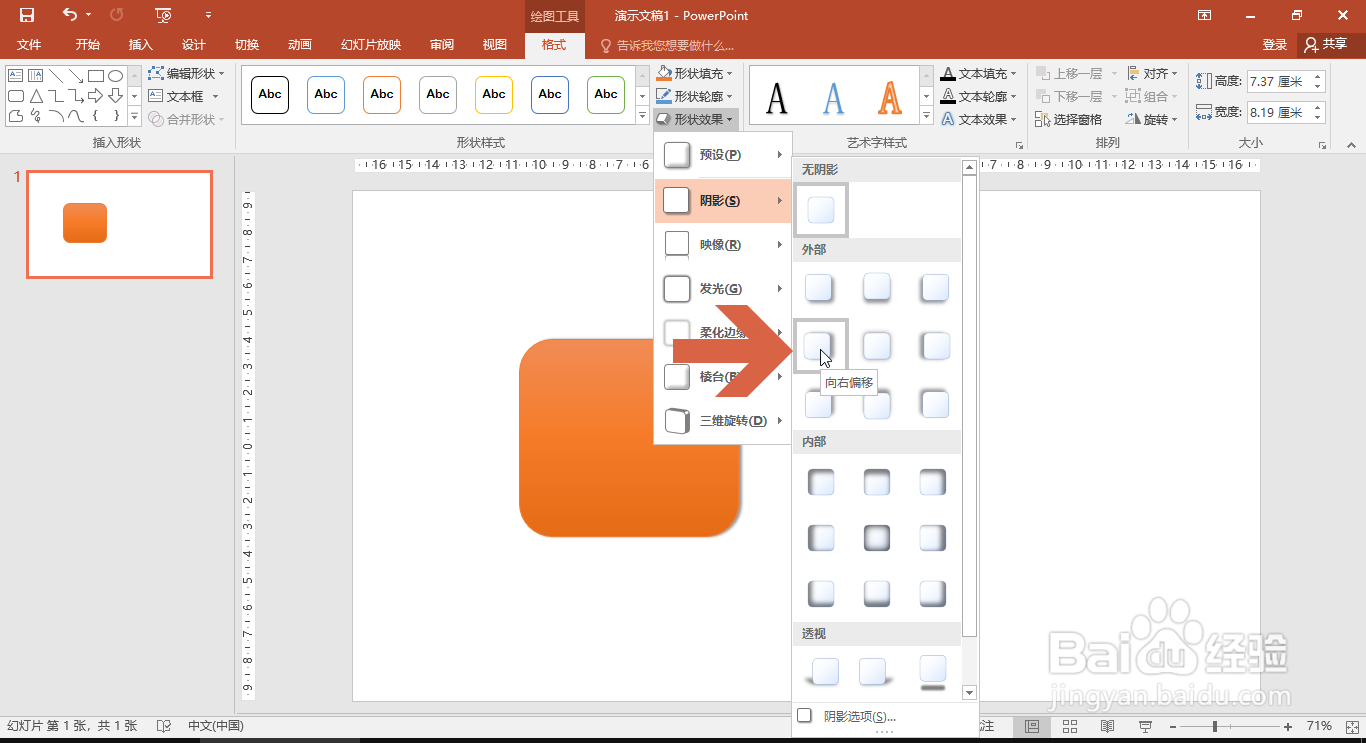 6/8
6/8再点酱救沫击列表下方图示的【阴影选项】。
 7/8
7/8这时PowerPoint右侧会显示阴影选项的窗格,可以在其中自定义设置阴影的颜色、角度、透明度等。
 8/8
8/8这样,PowerPoint2016中的图形就呈现投影效果了。
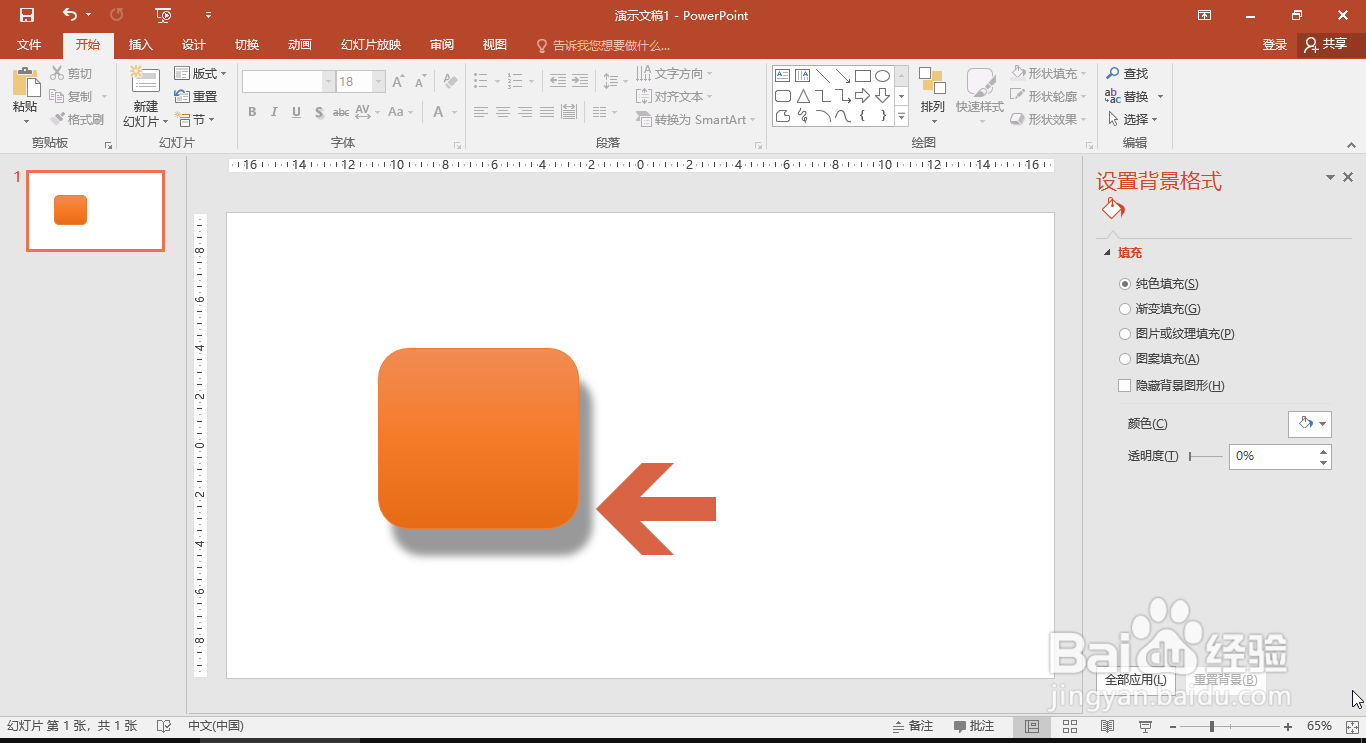 POWERPOINT2016图形投影阴影
POWERPOINT2016图形投影阴影 版权声明:
1、本文系转载,版权归原作者所有,旨在传递信息,不代表看本站的观点和立场。
2、本站仅提供信息发布平台,不承担相关法律责任。
3、若侵犯您的版权或隐私,请联系本站管理员删除。
4、文章链接:http://www.1haoku.cn/art_1136757.html
上一篇:麻辣鸡块的家常做法
下一篇:漂亮的提花毛衣编织教程
 订阅
订阅